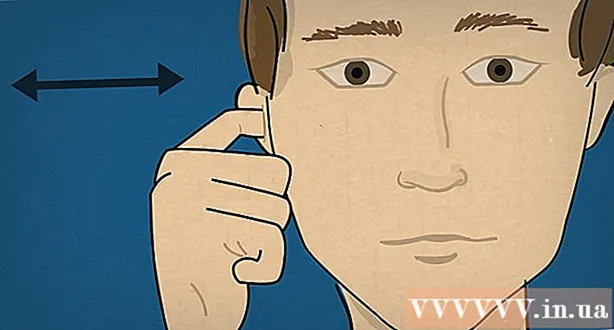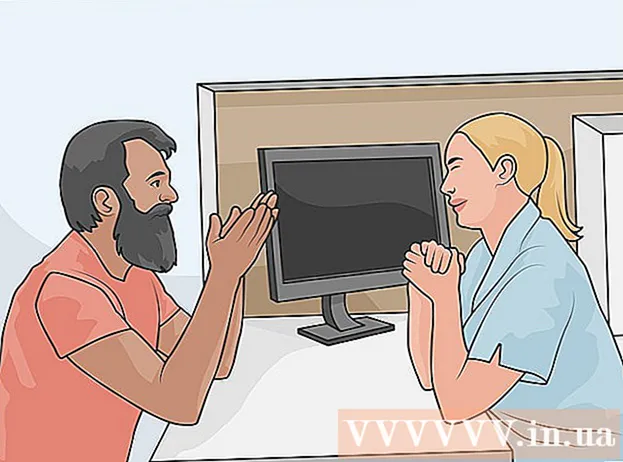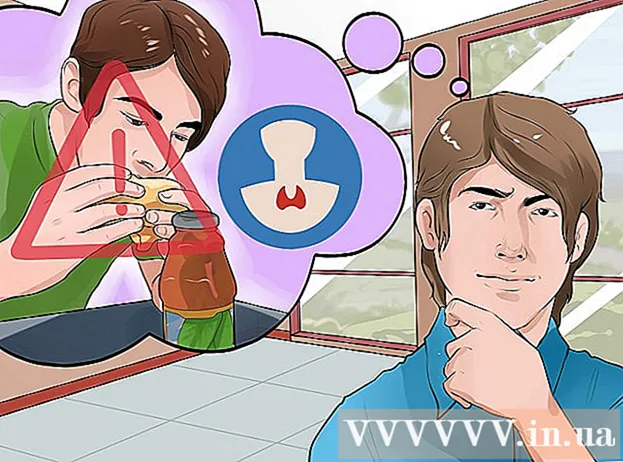ກະວີ:
Eugene Taylor
ວັນທີຂອງການສ້າງ:
16 ສິງຫາ 2021
ວັນທີປັບປຸງ:
1 ເດືອນກໍລະກົດ 2024

ເນື້ອຫາ
- ເພື່ອກ້າວ
- ວິທີທີ່ 1 ຂອງ 4: Tweets ແລະຜູ້ຕິດຕາມ
- ວິທີທີ 4 ຂອງ 4: ຄວາມເປັນໄປໄດ້ອື່ນໆ
- ຄຳ ແນະ ນຳ
- ຄຳ ເຕືອນ
- ຄວາມ ຈຳ ເປັນ
ສື່ສັງຄົມທີ່ແຕກຕ່າງກັນມີເປົ້າ ໝາຍ, ຈຸດແຂງແລະຜົນປະໂຫຍດທີ່ແຕກຕ່າງກັນ. ທ່ານສາມາດໂທ Twitter ວ່າ "ເຄືອຂ່າຍສັງຄົມໃນເວລາຈິງ," ສະຖານທີ່ທີ່ທ່ານສາມາດແບ່ງປັນຂໍ້ມູນໃນເວລາທີ່ມັນເກີດຂື້ນແລະສະຖານທີ່ທີ່ທ່ານສາມາດສື່ສານກັບຄົນອື່ນໃນເວລາຈິງ. ການຮຽນຮູ້ການ ນຳ ໃຊ້ Twitter ສາມາດເປັນສິ່ງທີ່ ໜ້າ ຢ້ານກົວ ສຳ ລັບຜູ້ເລີ່ມຕົ້ນ, ແຕ່ວາງສາຍ - ດ້ວຍຄວາມພະຍາຍາມເລັກໆນ້ອຍໆ, ທ່ານຈະສາມາດຮຽນຮູ້ເຫດຜົນທີ່ຢູ່ເບື້ອງຫຼັງ Twitter ແລະທ່ານຈະເປັນນັກສະເຫຼີມສະຫຼອງຂອງ Twitter ກ່ອນທີ່ທ່ານຈະຮູ້!
ເພື່ອກ້າວ
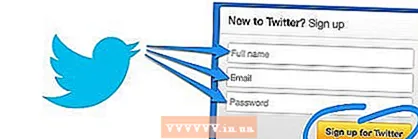 ໄປທີ່ Twitter.com ແລະລົງທະບຽນ ສຳ ລັບບັນຊີຟຣີ. ທ່ານເຮັດສິ່ງນີ້ໂດຍການໃສ່ຊື່, ທີ່ຢູ່ອີເມວແລະລະຫັດລັບຂອງທ່ານໃນຊ່ອງຂໍ້ຄວາມທີ່ ເໝາະ ສົມ.
ໄປທີ່ Twitter.com ແລະລົງທະບຽນ ສຳ ລັບບັນຊີຟຣີ. ທ່ານເຮັດສິ່ງນີ້ໂດຍການໃສ່ຊື່, ທີ່ຢູ່ອີເມວແລະລະຫັດລັບຂອງທ່ານໃນຊ່ອງຂໍ້ຄວາມທີ່ ເໝາະ ສົມ.
ວິທີທີ່ 1 ຂອງ 4: Tweets ແລະຜູ້ຕິດຕາມ
 ຮຽນຮູ້ ຄຳ ສັບຂອງ Twitter ແລະເລີ່ມ ນຳ ໃຊ້ມັນໂດຍໄວທີ່ສຸດ.
ຮຽນຮູ້ ຄຳ ສັບຂອງ Twitter ແລະເລີ່ມ ນຳ ໃຊ້ມັນໂດຍໄວທີ່ສຸດ.- Tweet - ຂໍ້ຄວາມໃດໆໃນ Twitter ຂອງ 140 ຕົວອັກສອນຫຼື ໜ້ອຍ ກວ່າ, ຂໍ້ຄວາມສາມາດບັນຈຸ "@Mentions" ໃຫ້ຜູ້ໃຊ້ອື່ນ, hashtags, ລິ້ງພາຍນອກຫຼືພຽງແຕ່ຂໍ້ຄວາມ.
- ເມື່ອທ່ານພິມທ່ານຈະເຫັນ ຈຳ ນວນຕົວອັກສອນທີ່ທ່ານປະໄວ້ຫຼຸດລົງ, ດັ່ງນັ້ນທ່ານຈະຮູ້ວ່າທ່ານ ກຳ ລັງຢູ່ພາຍໃນ 140 ຕົວອັກສອນ. 10 ຕົວອັກສອນສຸດທ້າຍແມ່ນສີແດງ, ແລະເຄື່ອງ ໝາຍ ລົບສີແດງຈະປາກົດຂຶ້ນເມື່ອທ່ານບໍ່ມີຕົວອັກສອນຢູ່.
- Retweet ຫຼື "RT" - ທ່ານເອົາ tweet ຈາກຜູ້ໃຊ້ອື່ນແລະໂພດ tweet ຕົວທ່ານເອງອີກເທື່ອ ໜຶ່ງ, ໂດຍອ້າງອີງໃສ່ແຫລ່ງທີ່ມາໂດຍອັດຕະໂນມັດເພື່ອໃຫ້ຜູ້ຕິດຕາມຂອງທ່ານທັງ ໝົດ ສາມາດອ່ານ tweet ລວມທັງການອ້າງອີງແຫຼ່ງຂໍ້ມູນ. ວິທີການເດີມໃນການໂພສບັນຊີຄືນ ໃໝ່ ໃນບັນຊີຂອງທ່ານມີດັ່ງນີ້: "RT @ (ຊື່ຜູ້ໃຊ້ທີ່ໄດ້ໂພສຕ໌ທີ່ທ່ານ ກຳ ລັງກັບມາໃຊ້ ໃໝ່ ອີກຄັ້ງ:): (ເນື້ອໃນຂອງ tweet)". ໃນລະບົບປັດຈຸບັນມັນແຕກຕ່າງກັນ: tweet ແມ່ນຖືກສົ່ງຄືນທັນທີແລະແຫຼ່ງທີ່ກ່າວມາຢູ່ຂ້າງລຸ່ມມັນ, ຕົວຢ່າງ: "retweeted ຈາກ @username".
- TweetUps - ໃຊ້ Twitter ເພື່ອຕອບສະ ໜອງ ຜູ້ໃຊ້ Twitter ອື່ນໆ.
- ຫົວຂໍ້ກ່ຽວກັບແນວໂນ້ມ (TTs) - "ຫົວຂໍ້ທີ່ມີທ່າອ່ຽງ" ແມ່ນບັນຊີລາຍຊື່ຂອງຫົວຂໍ້ທີ່ປະຈຸບັນໄດ້ຖືກ tweeted ຫຼາຍ. ໃນຕອນເລີ່ມຕົ້ນຂອງ Twitter ມັນແມ່ນບັນຊີລາຍຊື່ຂອງຫົວຂໍ້ທີ່ໄດ້ຮັບຄວາມນິຍົມທີ່ສຸດໃນອາທິດທີ່ຜ່ານມາ, ປະຈຸບັນມັນໃຊ້ສູດການຄິດໄລ່ທີ່ສັບສົນເພື່ອຕິດຕາມຂ່າວສານທີ່ໄດ້ຖືກເຜີຍແຜ່ຫຼາຍເລື່ອງ. ເມື່ອທ່ານກົດທີ່ Trending Topic ບັນຊີລາຍຊື່ tweets ກ່ຽວກັບຫົວຂໍ້ຈະປາກົດຂື້ນແລະພ້ອມກັບຫົວຂໍ້ Trending Topic ແຕ່ລະທ່ານຈະເຫັນ "Top Tweets" ສາມຢ່າງ, ເຊິ່ງແມ່ນ tweets ທີ່ໄດ້ຖືກທົບທວນຄືນ ໃໝ່ ທີ່ສຸດ, ຢ່າງ ໜ້ອຍ ກວ່າ 150 ຄັ້ງ. ຢູ່ເບື້ອງຂວາຂອງ ໜ້າ ທຳ ອິດທ່ານຈະເຫັນລາຍການແນວໂນ້ມໃນຂົງເຂດຂອງທ່ານ.
- ລາຍຊື່ - ຜູ້ໃຊ້ສາມາດແບ່ງຜູ້ຕິດຕາມຂອງພວກເຂົາອອກເປັນຫລາຍປະເພດ, ຍົກຕົວຢ່າງ, ບໍລິສັດຫລືບຸກຄົນທີ່ກ່ຽວຂ້ອງກັບຄົນອື່ນ. ຕົວຢ່າງ, ຜູ້ໃຊ້ສາມາດສ້າງບັນຊີລາຍຊື່ຂອງຄວາມໃຈບຸນທັງ ໝົດ ທີ່ລາວຕິດຕາມ.
- Promets Tweets - ບໍລິສັດຫລືອົງການຈັດຕັ້ງສາມາດຈ່າຍເພື່ອເຮັດໃຫ້ຫົວຂໍ້ເປັນຫົວຂໍ້ທີ່ມີທ່າອ່ຽງ, ເຊິ່ງເຮັດໃຫ້ມີຄວາມສົນໃຈທົ່ວໂລກ ສຳ ລັບສິນຄ້າຫຼືບໍລິການຂອງພວກເຂົາ.
 ໃຊ້ hashtags. ຖ້າທ່ານໃສ່ສັນຍາລັກ hash (#) ຢູ່ຕໍ່ ໜ້າ ຄຳ ສັບ, ທ່ານຈະສ້າງ hashtag ໂດຍອັດຕະໂນມັດ. hashtag ຮັບປະກັນວ່າ ຄຳ ເວົ້າທີ່ແນ່ນອນງ່າຍຕໍ່ການຊອກຫາ.
ໃຊ້ hashtags. ຖ້າທ່ານໃສ່ສັນຍາລັກ hash (#) ຢູ່ຕໍ່ ໜ້າ ຄຳ ສັບ, ທ່ານຈະສ້າງ hashtag ໂດຍອັດຕະໂນມັດ. hashtag ຮັບປະກັນວ່າ ຄຳ ເວົ້າທີ່ແນ່ນອນງ່າຍຕໍ່ການຊອກຫາ. - ບາງຫົວຂໍ້ກ່ຽວກັບແນວໂນ້ມບັນຈຸມີ hashtags ທີ່ເຮັດໃຫ້ຜູ້ໃຊ້ສາມາດສົນທະນາສົນທະນາງ່າຍຂຶ້ນ.
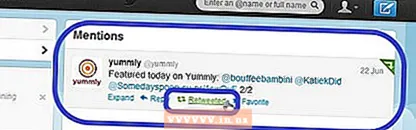 ໄດ້ຮັບຜູ້ຕິດຕາມຫຼາຍ. ທ່ານສາມາດຮັກສາບັນຊີ Twitter ຂອງທ່ານໃຫ້ມີຄວາມສະ ໜິດ ສະ ໜົມ ກັບຜູ້ຕິດຕາມ ຈຳ ນວນ ໜ້ອຍ, ແຕ່ທ່ານຍັງສາມາດເລືອກທີ່ຈະໃຫ້ຜູ້ຕິດຕາມຫຼາຍເທົ່າທີ່ຈະຫຼາຍໄດ້. ຖ້າວ່ານັ້ນແມ່ນເປົ້າ ໝາຍ, ທ່ານ ຈຳ ເປັນຕ້ອງຮັກສາຂໍ້ຄວາມຂອງທ່ານໃຫ້ ໜ້າ ສົນໃຈແລະກ່ຽວຂ້ອງ. ຖ້າທ່ານເລີ່ມຕົ້ນຕິດຕາມຄົນອື່ນ, ພວກເຂົາກໍ່ຈະຕິດຕາມທ່ານເລື້ອຍໆ. ຕິດຕໍ່ສື່ສານກັບຜູ້ຕິດຕາມທີ່ທ່ານມັກທຸກໆຕອນນີ້ແລະຈາກນັ້ນ, ຍົກຕົວຢ່າງໂດຍທາງ Tweet ໂດຍກົງ. Retweets ຍັງສາມາດເຮັດໃຫ້ຜູ້ໃດຜູ້ຫນຶ່ງຕິດຕາມທ່ານ.
ໄດ້ຮັບຜູ້ຕິດຕາມຫຼາຍ. ທ່ານສາມາດຮັກສາບັນຊີ Twitter ຂອງທ່ານໃຫ້ມີຄວາມສະ ໜິດ ສະ ໜົມ ກັບຜູ້ຕິດຕາມ ຈຳ ນວນ ໜ້ອຍ, ແຕ່ທ່ານຍັງສາມາດເລືອກທີ່ຈະໃຫ້ຜູ້ຕິດຕາມຫຼາຍເທົ່າທີ່ຈະຫຼາຍໄດ້. ຖ້າວ່ານັ້ນແມ່ນເປົ້າ ໝາຍ, ທ່ານ ຈຳ ເປັນຕ້ອງຮັກສາຂໍ້ຄວາມຂອງທ່ານໃຫ້ ໜ້າ ສົນໃຈແລະກ່ຽວຂ້ອງ. ຖ້າທ່ານເລີ່ມຕົ້ນຕິດຕາມຄົນອື່ນ, ພວກເຂົາກໍ່ຈະຕິດຕາມທ່ານເລື້ອຍໆ. ຕິດຕໍ່ສື່ສານກັບຜູ້ຕິດຕາມທີ່ທ່ານມັກທຸກໆຕອນນີ້ແລະຈາກນັ້ນ, ຍົກຕົວຢ່າງໂດຍທາງ Tweet ໂດຍກົງ. Retweets ຍັງສາມາດເຮັດໃຫ້ຜູ້ໃດຜູ້ຫນຶ່ງຕິດຕາມທ່ານ.  ອ່ານ ຄຳ ຕອບ ສຳ ລັບ tweets ຂອງທ່ານ. ກົດທີ່ "@Mentions" ເພື່ອເບິ່ງວ່າມີ ຄຳ ຕອບໃດໆຕໍ່ tweets ຂອງທ່ານ. ໃນທາງກັບກັນ, ທ່ານສາມາດສົ່ງການກ່າວເຖິງຜູ້ໃດຜູ້ ໜຶ່ງ ໂດຍການເພີ່ມ "@username" ໃສ່ໃນ Tweet ຂອງທ່ານ.
ອ່ານ ຄຳ ຕອບ ສຳ ລັບ tweets ຂອງທ່ານ. ກົດທີ່ "@Mentions" ເພື່ອເບິ່ງວ່າມີ ຄຳ ຕອບໃດໆຕໍ່ tweets ຂອງທ່ານ. ໃນທາງກັບກັນ, ທ່ານສາມາດສົ່ງການກ່າວເຖິງຜູ້ໃດຜູ້ ໜຶ່ງ ໂດຍການເພີ່ມ "@username" ໃສ່ໃນ Tweet ຂອງທ່ານ. - ຕັດສິນໃຈວ່າທ່ານຕ້ອງການໃຊ້ເວລາເທົ່າໃດໃນ Twitter. Twitter ສາມາດຕິດໄດ້, ຄືກັນກັບສື່ສັງຄົມອື່ນໆ. ມັນດີກວ່າທີ່ຈະສຸມໃສ່ການຕິດຕາມຜູ້ທີ່ ໜ້າ ສົນໃຈຫຼາຍກວ່າການພະຍາຍາມເຮັດໃຫ້ຜູ້ຕິດຕາມຫຼາຍເທົ່າທີ່ຈະຫຼາຍໄດ້. ແລະຢ່າກັງວົນຖ້າມີຄົນບໍ່ຕິດຕາມທ່ານທັນທີທັນໃດ, ບາງຄັ້ງມັນກໍ່ເກີດຂື້ນ. ຖ້າມັນທັງ ໝົດ ໜັກ ເກີນໄປ, ໃຫ້ພັກຜ່ອນ.
 ອັບໂຫລດຮູບໂປໄຟ. ຮູບນີ້ຈະຖືກເບິ່ງຢູ່ຂ້າງຊື່ຂອງທ່ານໃນ Twitter. ຂະ ໜາດ ຂອງຮູບຕ້ອງແມ່ນ JPG, GIF ຫຼື PNG, ແລະມັນຕ້ອງນ້ອຍກວ່າ 700KB. ໃຫ້ຄລິກໃສ່ "ການຕັ້ງຄ່າ" ໃນເມນູເລື່ອນລົງລຸ່ມຊື່ຜູ້ໃຊ້ຂອງທ່ານ. ຈາກນັ້ນກົດປຸ່ມ "ເລືອກເອກະສານ" ເພື່ອເລືອກເອກະສານ.
ອັບໂຫລດຮູບໂປໄຟ. ຮູບນີ້ຈະຖືກເບິ່ງຢູ່ຂ້າງຊື່ຂອງທ່ານໃນ Twitter. ຂະ ໜາດ ຂອງຮູບຕ້ອງແມ່ນ JPG, GIF ຫຼື PNG, ແລະມັນຕ້ອງນ້ອຍກວ່າ 700KB. ໃຫ້ຄລິກໃສ່ "ການຕັ້ງຄ່າ" ໃນເມນູເລື່ອນລົງລຸ່ມຊື່ຜູ້ໃຊ້ຂອງທ່ານ. ຈາກນັ້ນກົດປຸ່ມ "ເລືອກເອກະສານ" ເພື່ອເລືອກເອກະສານ. 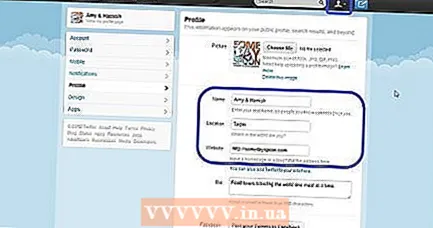 ຕື່ມຊື່, ທີ່ຢູ່ແລະເວັບໄຊທ໌ຂອງທ່ານ. ພາຍໃຕ້ຮູບໂປໄຟຂອງທ່ານທ່ານມີທາງເລືອກທີ່ຈະເພີ່ມຊື່ເຕັມຂອງທ່ານ, ສິ່ງນີ້ສາມາດເຮັດໃຫ້ຮູບລັກສະນະຂອງທ່ານມີຄວາມເປັນມືອາຊີບ, ໂດຍບໍ່ສົນໃຈກັບຊື່ຜູ້ໃຊ້ຂອງທ່ານ. ທ່ານຍັງສາມາດເພີ່ມສະຖານທີ່ຂອງທ່ານເພື່ອໃຫ້ຄົນຮູ້ບ່ອນທີ່ທ່ານ tweet ຈາກແລະທ່ານສາມາດເພີ່ມລິ້ງເຂົ້າໃນເວັບໄຊທ໌ຫລື blog ຂອງທ່ານ.
ຕື່ມຊື່, ທີ່ຢູ່ແລະເວັບໄຊທ໌ຂອງທ່ານ. ພາຍໃຕ້ຮູບໂປໄຟຂອງທ່ານທ່ານມີທາງເລືອກທີ່ຈະເພີ່ມຊື່ເຕັມຂອງທ່ານ, ສິ່ງນີ້ສາມາດເຮັດໃຫ້ຮູບລັກສະນະຂອງທ່ານມີຄວາມເປັນມືອາຊີບ, ໂດຍບໍ່ສົນໃຈກັບຊື່ຜູ້ໃຊ້ຂອງທ່ານ. ທ່ານຍັງສາມາດເພີ່ມສະຖານທີ່ຂອງທ່ານເພື່ອໃຫ້ຄົນຮູ້ບ່ອນທີ່ທ່ານ tweet ຈາກແລະທ່ານສາມາດເພີ່ມລິ້ງເຂົ້າໃນເວັບໄຊທ໌ຫລື blog ຂອງທ່ານ.  ເຮັດວຽກກ່ຽວກັບຊີວະພາບຂອງທ່ານ. ໃຫ້ແນ່ໃຈວ່າຊີວະພາບຂອງທ່ານ ໜ້າ ສົນໃຈແລະໂດດເດັ່ນ. ຖ້າທ່ານເຮັດຖືກຕ້ອງ, ທ່ານຈະດຶງດູດຜູ້ຕິດຕາມຫຼາຍຂື້ນໂດຍອັດຕະໂນມັດ. ສຳ ລັບບາງຄົນ, ມັນສາມາດເປັນແຮງກະຕຸ້ນສຸດທ້າຍທີ່ຈະເລີ່ມຕົ້ນຕິດຕາມທ່ານ. ຊີວະປະຫວັດສາມາດມີພຽງແຕ່ 160 ໂຕອັກສອນ, ສະນັ້ນໃຫ້ຂຽນສັ້ນລົງ. ທ່ານບໍ່ ຈຳ ເປັນຕ້ອງຕື່ມຊື່ຫລືເວບໄຊທ໌ຂອງທ່ານຢູ່ບ່ອນນີ້, ທ່ານສາມາດເຮັດໄດ້ຢູ່ບ່ອນທີ່ຖືກ ກຳ ນົດໃຫ້.
ເຮັດວຽກກ່ຽວກັບຊີວະພາບຂອງທ່ານ. ໃຫ້ແນ່ໃຈວ່າຊີວະພາບຂອງທ່ານ ໜ້າ ສົນໃຈແລະໂດດເດັ່ນ. ຖ້າທ່ານເຮັດຖືກຕ້ອງ, ທ່ານຈະດຶງດູດຜູ້ຕິດຕາມຫຼາຍຂື້ນໂດຍອັດຕະໂນມັດ. ສຳ ລັບບາງຄົນ, ມັນສາມາດເປັນແຮງກະຕຸ້ນສຸດທ້າຍທີ່ຈະເລີ່ມຕົ້ນຕິດຕາມທ່ານ. ຊີວະປະຫວັດສາມາດມີພຽງແຕ່ 160 ໂຕອັກສອນ, ສະນັ້ນໃຫ້ຂຽນສັ້ນລົງ. ທ່ານບໍ່ ຈຳ ເປັນຕ້ອງຕື່ມຊື່ຫລືເວບໄຊທ໌ຂອງທ່ານຢູ່ບ່ອນນີ້, ທ່ານສາມາດເຮັດໄດ້ຢູ່ບ່ອນທີ່ຖືກ ກຳ ນົດໃຫ້.  ຕັດສິນໃຈວ່າທ່ານຕ້ອງການທີ່ຈະໂພດ tweets ຂອງທ່ານໃສ່ facebook. ວິທີນີ້, ຄົນຫຼາຍຈະອ່ານ tweets ຂອງທ່ານ.
ຕັດສິນໃຈວ່າທ່ານຕ້ອງການທີ່ຈະໂພດ tweets ຂອງທ່ານໃສ່ facebook. ວິທີນີ້, ຄົນຫຼາຍຈະອ່ານ tweets ຂອງທ່ານ.  ປ່ຽນພາສາແລະເຂດເວລາ. ພາຍໃຕ້ "ບັນຊີ" ທ່ານສາມາດ ກຳ ນົດພາສາແລະເຂດເວລາທີ່ທ່ານຕ້ອງການແລະທ່ານສາມາດປ່ຽນຊື່ຜູ້ໃຊ້ແລະລະຫັດຜ່ານຖ້າ ຈຳ ເປັນ.
ປ່ຽນພາສາແລະເຂດເວລາ. ພາຍໃຕ້ "ບັນຊີ" ທ່ານສາມາດ ກຳ ນົດພາສາແລະເຂດເວລາທີ່ທ່ານຕ້ອງການແລະທ່ານສາມາດປ່ຽນຊື່ຜູ້ໃຊ້ແລະລະຫັດຜ່ານຖ້າ ຈຳ ເປັນ.  ພາຍໃຕ້ເຂດເວລາ, ເລືອກ "ເພີ່ມສະຖານທີ່ໃນ tweets ຂອງຂ້ອຍ" ຖ້າທ່ານຕ້ອງການເພີ່ມສະຖານທີ່ຂອງທ່ານໃສ່ທຸກໆ tweets ຂອງທ່ານ. ນີ້ມັນແຕກຕ່າງຈາກສະຖານທີ່ໃນໂປຼໄຟລ໌ຂອງທ່ານ - ທ່ານສາມາດເພີ່ມສະຖານທີ່ທີ່ແນ່ນອນຂອງທ່ານເຂົ້າໃນ tweet ເມື່ອທ່ານໂພດ. ຖ້າທ່ານໄດ້ເລືອກຕົວເລືອກນີ້, ທ່ານຍັງສາມາດເລືອກຕໍ່ tweet ໄດ້ບໍ່ວ່າທ່ານຕ້ອງການເພີ່ມສະຖານທີ່ຫລືບໍ່.
ພາຍໃຕ້ເຂດເວລາ, ເລືອກ "ເພີ່ມສະຖານທີ່ໃນ tweets ຂອງຂ້ອຍ" ຖ້າທ່ານຕ້ອງການເພີ່ມສະຖານທີ່ຂອງທ່ານໃສ່ທຸກໆ tweets ຂອງທ່ານ. ນີ້ມັນແຕກຕ່າງຈາກສະຖານທີ່ໃນໂປຼໄຟລ໌ຂອງທ່ານ - ທ່ານສາມາດເພີ່ມສະຖານທີ່ທີ່ແນ່ນອນຂອງທ່ານເຂົ້າໃນ tweet ເມື່ອທ່ານໂພດ. ຖ້າທ່ານໄດ້ເລືອກຕົວເລືອກນີ້, ທ່ານຍັງສາມາດເລືອກຕໍ່ tweet ໄດ້ບໍ່ວ່າທ່ານຕ້ອງການເພີ່ມສະຖານທີ່ຫລືບໍ່.  ທ່ານສາມາດປົກປ້ອງ tweets ຂອງທ່ານດ້ວຍຕົວເລືອກ "Tweet privacy". ມີພຽງແຕ່ຜູ້ທີ່ທ່ານອະນຸຍາດເທົ່ານັ້ນທີ່ສາມາດໄດ້ຮັບ tweets ຂອງທ່ານ.
ທ່ານສາມາດປົກປ້ອງ tweets ຂອງທ່ານດ້ວຍຕົວເລືອກ "Tweet privacy". ມີພຽງແຕ່ຜູ້ທີ່ທ່ານອະນຸຍາດເທົ່ານັ້ນທີ່ສາມາດໄດ້ຮັບ tweets ຂອງທ່ານ.  ປ່ຽນລະຫັດຜ່ານຂອງທ່ານທຸກໆຄັ້ງແລະຕໍ່ມາ. ທ່ານສາມາດປົກປ້ອງບັນຊີຂອງທ່ານໂດຍການປ່ຽນລະຫັດຜ່ານຂອງທ່ານເລື້ອຍໆ. ພາຍໃຕ້ການຕັ້ງຄ່າ, ກົດທີ່ "ລະຫັດຜ່ານ". ກະລຸນາໃສ່ລະຫັດລັບເກົ່າແລະລະຫັດລັບຂອງທ່ານສອງຄັ້ງ. ໃຫ້ຄລິກໃສ່ "ບັນທຶກການປ່ຽນແປງ".
ປ່ຽນລະຫັດຜ່ານຂອງທ່ານທຸກໆຄັ້ງແລະຕໍ່ມາ. ທ່ານສາມາດປົກປ້ອງບັນຊີຂອງທ່ານໂດຍການປ່ຽນລະຫັດຜ່ານຂອງທ່ານເລື້ອຍໆ. ພາຍໃຕ້ການຕັ້ງຄ່າ, ກົດທີ່ "ລະຫັດຜ່ານ". ກະລຸນາໃສ່ລະຫັດລັບເກົ່າແລະລະຫັດລັບຂອງທ່ານສອງຄັ້ງ. ໃຫ້ຄລິກໃສ່ "ບັນທຶກການປ່ຽນແປງ". 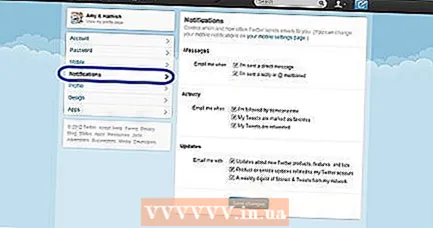 ຕັດສິນໃຈວ່າການແຈ້ງການໃດທີ່ທ່ານຕ້ອງການໄດ້ຮັບໂດຍອີເມວຈາກ Twitter. ກົດທີ່“ ການແຈ້ງເຕືອນທາງອີເມວ”, ຢູ່ທີ່ນັ້ນທ່ານຈະເຫັນກິດຈະ ກຳ ຈຳ ນວນ ໜຶ່ງ ທີ່ທ່ານສາມາດກວດສອບໄດ້ຖ້າທ່ານຕ້ອງການຮັບອີເມວ ສຳ ລັບພວກເຂົາ.
ຕັດສິນໃຈວ່າການແຈ້ງການໃດທີ່ທ່ານຕ້ອງການໄດ້ຮັບໂດຍອີເມວຈາກ Twitter. ກົດທີ່“ ການແຈ້ງເຕືອນທາງອີເມວ”, ຢູ່ທີ່ນັ້ນທ່ານຈະເຫັນກິດຈະ ກຳ ຈຳ ນວນ ໜຶ່ງ ທີ່ທ່ານສາມາດກວດສອບໄດ້ຖ້າທ່ານຕ້ອງການຮັບອີເມວ ສຳ ລັບພວກເຂົາ. 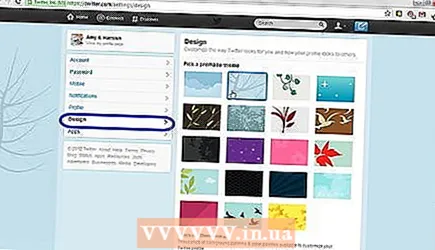 ປັບແຕ່ງຮູບຮ່າງຂອງໂປຼໄຟລ໌ຂອງທ່ານ. ແຕ່ລະໂປຼແກຼມທີ່ສ້າງຂື້ນມາມີພື້ນຫລັງແລະສີທີ່ເປັນປະຕິບັດ. ແຕ່ທ່ານສາມາດປັບຕົວໃຫ້ ເໝາະ ກັບລົດຊາດຂອງທ່ານ, ກົດທີ່ "ອອກແບບ", ຢູ່ທີ່ນັ້ນທ່ານສາມາດເລືອກຮູບພາບພື້ນຫລັງຫລືອັບຮູບພາບຈາກຄອມພິວເຕີຂອງທ່ານ. ທ່ານຍັງສາມາດປັບລະບົບສີໂດຍການກົດປຸ່ມສີທີ່ຢູ່ຖັດຈາກ "ສີພື້ນຫລັງ" ແລະ "ສີເຊື່ອມຕໍ່".
ປັບແຕ່ງຮູບຮ່າງຂອງໂປຼໄຟລ໌ຂອງທ່ານ. ແຕ່ລະໂປຼແກຼມທີ່ສ້າງຂື້ນມາມີພື້ນຫລັງແລະສີທີ່ເປັນປະຕິບັດ. ແຕ່ທ່ານສາມາດປັບຕົວໃຫ້ ເໝາະ ກັບລົດຊາດຂອງທ່ານ, ກົດທີ່ "ອອກແບບ", ຢູ່ທີ່ນັ້ນທ່ານສາມາດເລືອກຮູບພາບພື້ນຫລັງຫລືອັບຮູບພາບຈາກຄອມພິວເຕີຂອງທ່ານ. ທ່ານຍັງສາມາດປັບລະບົບສີໂດຍການກົດປຸ່ມສີທີ່ຢູ່ຖັດຈາກ "ສີພື້ນຫລັງ" ແລະ "ສີເຊື່ອມຕໍ່".
ວິທີທີ 4 ຂອງ 4: ຄວາມເປັນໄປໄດ້ອື່ນໆ
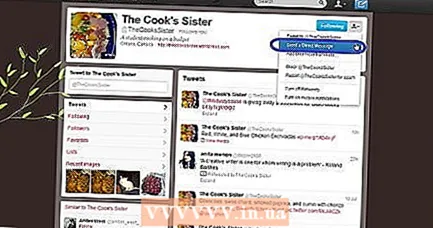 ສົ່ງ OJ. PB ໝາຍ ເຖິງ "ຂໍ້ຄວາມສ່ວນຕົວ", ມັນແມ່ນຂໍ້ຄວາມສ່ວນຕົວຕໍ່ຜູ້ຮັບທີ່ເລືອກແລະບໍ່ສາມາດເບິ່ງເຫັນໂດຍຄົນອື່ນ. ທ່ານມີກ່ອງຈົດ ໝາຍ ແລະກ່ອງຈົດ ໝາຍ, ຄືກັບໃນໂປແກຼມເມລຂອງທ່ານ, ແຕ່ວ່າຂໍ້ຄວາມຂອງທ່ານບໍ່ສາມາດຍາວກວ່າ 140 ຕົວອັກສອນ. ນອກຈາກນັ້ນ, ທ່ານພຽງແຕ່ສາມາດສົ່ງ PB ໄປຫາຜູ້ທີ່ຕິດຕາມທ່ານເທົ່ານັ້ນ. ເພື່ອສົ່ງ PB, ໃຫ້ຄລິກໃສ່ຮູບສັນຍາລັກເກຍແລະຫຼັງຈາກນັ້ນໃນຂໍ້ຄວາມສ່ວນຕົວ. ກົດທີ່ປຸ່ມ New message ແລະໃສ່ຜູ້ຮັບ.
ສົ່ງ OJ. PB ໝາຍ ເຖິງ "ຂໍ້ຄວາມສ່ວນຕົວ", ມັນແມ່ນຂໍ້ຄວາມສ່ວນຕົວຕໍ່ຜູ້ຮັບທີ່ເລືອກແລະບໍ່ສາມາດເບິ່ງເຫັນໂດຍຄົນອື່ນ. ທ່ານມີກ່ອງຈົດ ໝາຍ ແລະກ່ອງຈົດ ໝາຍ, ຄືກັບໃນໂປແກຼມເມລຂອງທ່ານ, ແຕ່ວ່າຂໍ້ຄວາມຂອງທ່ານບໍ່ສາມາດຍາວກວ່າ 140 ຕົວອັກສອນ. ນອກຈາກນັ້ນ, ທ່ານພຽງແຕ່ສາມາດສົ່ງ PB ໄປຫາຜູ້ທີ່ຕິດຕາມທ່ານເທົ່ານັ້ນ. ເພື່ອສົ່ງ PB, ໃຫ້ຄລິກໃສ່ຮູບສັນຍາລັກເກຍແລະຫຼັງຈາກນັ້ນໃນຂໍ້ຄວາມສ່ວນຕົວ. ກົດທີ່ປຸ່ມ New message ແລະໃສ່ຜູ້ຮັບ. - ຈົ່ງຮູ້ວ່າຫລາຍໆຄົນບໍ່ມັກທີ່ຈະໄດ້ຮັບ PBs ເພາະວ່າມັນບໍ່ແມ່ນຄວາມຄິດທີ່ຢູ່ເບື້ອງຫລັງ Twitter. ມັນແນ່ນອນບໍ່ໄດ້ຮັບການຍົກຍ້ອງຖ້າທ່ານໃຊ້ PB ສຳ ລັບຈຸດປະສົງການໂຄສະນາ.
 ໃຊ້ແອັບເພື່ອ ອຳ ນວຍຄວາມສະດວກໃນການ ນຳ ໃຊ້ Twitter. ແອັບພລິເຄຊັນເຊັ່ນ Tweetdeck ແລະ Twhirl ສຳ ລັບ PC ຂອງທ່ານ, Twitter ສຳ ລັບ iPhone / iPad ຫລື Twidroid ສຳ ລັບ Android ເຮັດໃຫ້ມັນງ່າຍຕໍ່ການຈັດການບັນຊີຂອງທ່ານ. ຖ້າທ່ານມີຜູ້ຕິດຕາມຫຼາຍແລະຕິດຕາມຫຼາຍຄົນ, ທ່ານສາມາດເລືອກໂປແກຼມຕ່າງໆເຊັ່ນ Hoot Suite ຫຼື Blossome.
ໃຊ້ແອັບເພື່ອ ອຳ ນວຍຄວາມສະດວກໃນການ ນຳ ໃຊ້ Twitter. ແອັບພລິເຄຊັນເຊັ່ນ Tweetdeck ແລະ Twhirl ສຳ ລັບ PC ຂອງທ່ານ, Twitter ສຳ ລັບ iPhone / iPad ຫລື Twidroid ສຳ ລັບ Android ເຮັດໃຫ້ມັນງ່າຍຕໍ່ການຈັດການບັນຊີຂອງທ່ານ. ຖ້າທ່ານມີຜູ້ຕິດຕາມຫຼາຍແລະຕິດຕາມຫຼາຍຄົນ, ທ່ານສາມາດເລືອກໂປແກຼມຕ່າງໆເຊັ່ນ Hoot Suite ຫຼື Blossome.
ຄຳ ແນະ ນຳ
- ພະຍາຍາມຢ່າໃຊ້ຫຼາຍກ່ວາ ໜຶ່ງ tweet ເພື່ອເວົ້າໃນສິ່ງທີ່ທ່ານຕ້ອງການ.
- ໃຊ້ໂປແກຼມຫລືເວບໄຊທ໌ຕ່າງໆເພື່ອຫຍໍ້ URL ຂອງທ່ານ: ຫຼັງຈາກນັ້ນ URL ສາມາດປັບເຂົ້າເປັນ Tweet ດຽວໄດ້ງ່າຍ.
- ດາວໂຫລດ Twitter App ໃນໂທລະສັບສະຫຼາດຂອງທ່ານ.
- ຖ້າທ່ານຕ້ອງການຜູ້ຕິດຕາມຫຼາຍ, ໃຫ້ສຸມໃສ່ສິ່ງທີ່ພິເສດ. Tweet ກ່ຽວກັບການເມືອງ, ກິລາບານເຕະ, ແຟຊັ່ນ, ຫຼືຄວາມສົນໃຈອື່ນໆ.
ຄຳ ເຕືອນ
- ຖ້າທ່ານສົ່ງຫຼາຍກວ່າ 100 tweets ໃນ ໜຶ່ງ ຊົ່ວໂມງຫລື 1000 ຕໍ່ມື້ທ່ານຈະສິ້ນສຸດລົງໃນ "ຄຸກ Twitter", ນັ້ນ ໝາຍ ຄວາມວ່າທ່ານບໍ່ສາມາດສົ່ງ tweets ອອກໄປຊົ່ວຄາວ. ທ່ານຍັງສາມາດເຂົ້າເຖິງບັນຊີຂອງທ່ານຢູ່.
- ເຊັ່ນດຽວກັນກັບເຄືອຂ່າຍສັງຄົມອື່ນໆ, ທ່ານຄວນຄິດຢ່າງລະມັດລະວັງກ່ຽວກັບສິ່ງທີ່ທ່ານແບ່ງປັນກັບໂລກ.
ຄວາມ ຈຳ ເປັນ
- ບັນຊີ Twitter, ການເຂົ້າເຖິງອິນເຕີເນັດ
- ແອັບ Apps (ເປັນທາງເລືອກ)
- tweets ສົນໃຈ